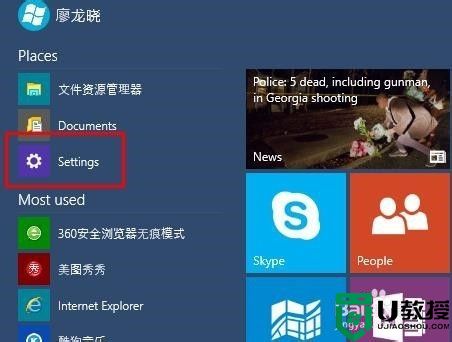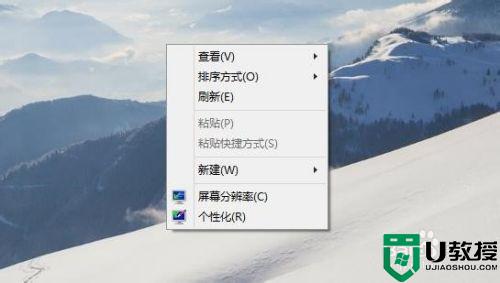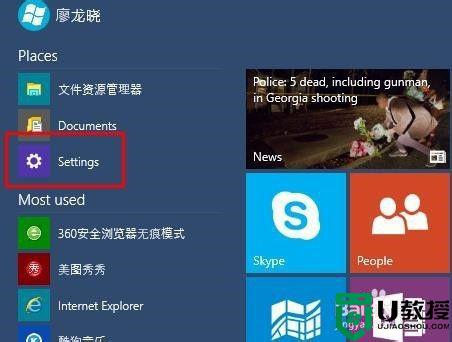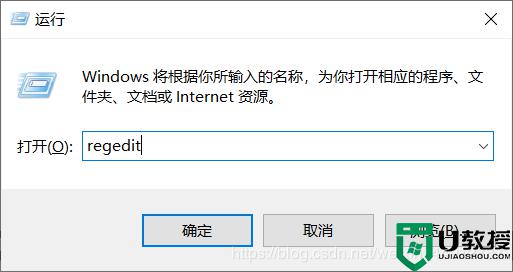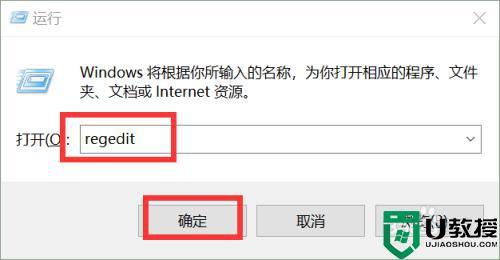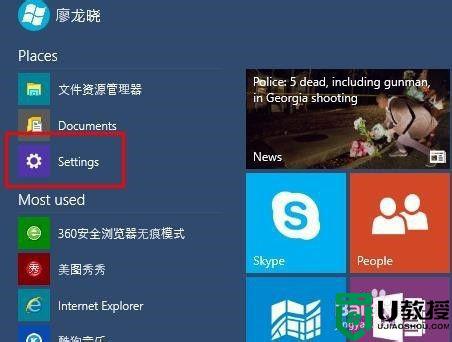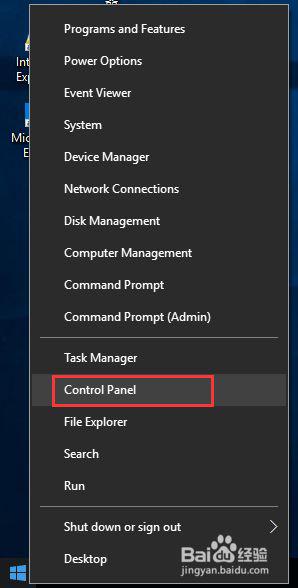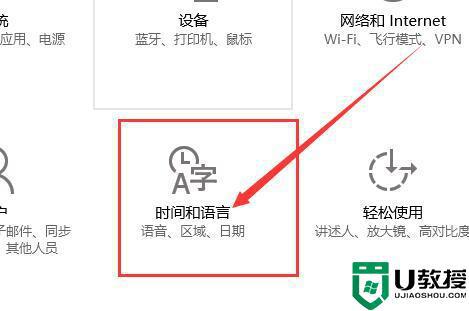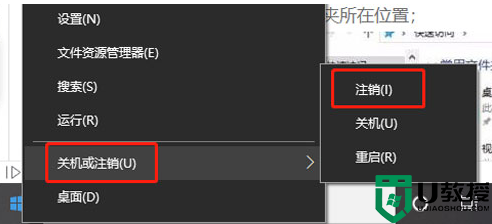英文版win10怎么变成中文版 英文版win10如何改为中文版
通常情况,我们日常给电脑安装的win10系统基本上都是中文版,也符合用户的日常操作需求,可是有些用户由于下载失误,导致电脑上安装了英文版win10系统,很多功能都不认识,操作起来很是麻烦,对此英文版win10怎么变成中文版呢?下面小编就来告诉大家英文版win10改为中文版设置方法。
推荐下载:win10专业版镜像
具体方法:
1、按Win + X组合键,或右键点击左下角的开始菜单,在打开的菜单项中,选择Contral Panel(控制面板);
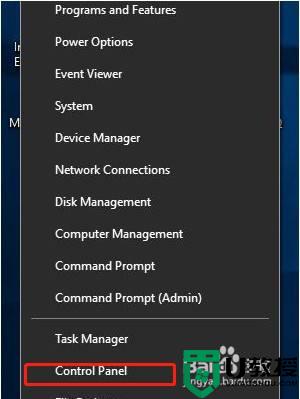
2、Contral Panel(控制面板)窗口中,选择Language(语言);
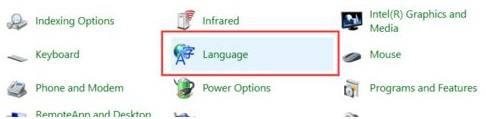
3、Contral PanelAllContral PanelitemsLanguage,点击左侧的Advanced settings(高级设置);
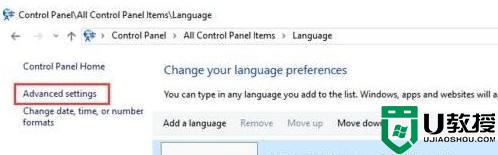
4、Advanced settings(高级设置),点击Override for Windows display language(替代Windows显示语言)选项,在打开的下拉项中,选择中文(中国),然后点击Save(保存);
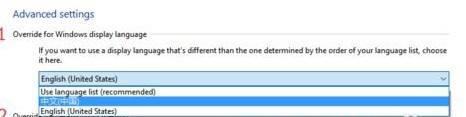
5、Change display Language(更改显示语言)窗口中,选择Log off now(立即注销),再重新登录Windows后就还原成中文版了;
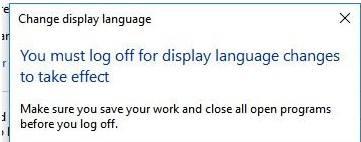
以上就是关于英文版win10改为中文版设置方法了,有需要的用户就可以根据小编的步骤进行操作了,希望能够对大家有所帮助。